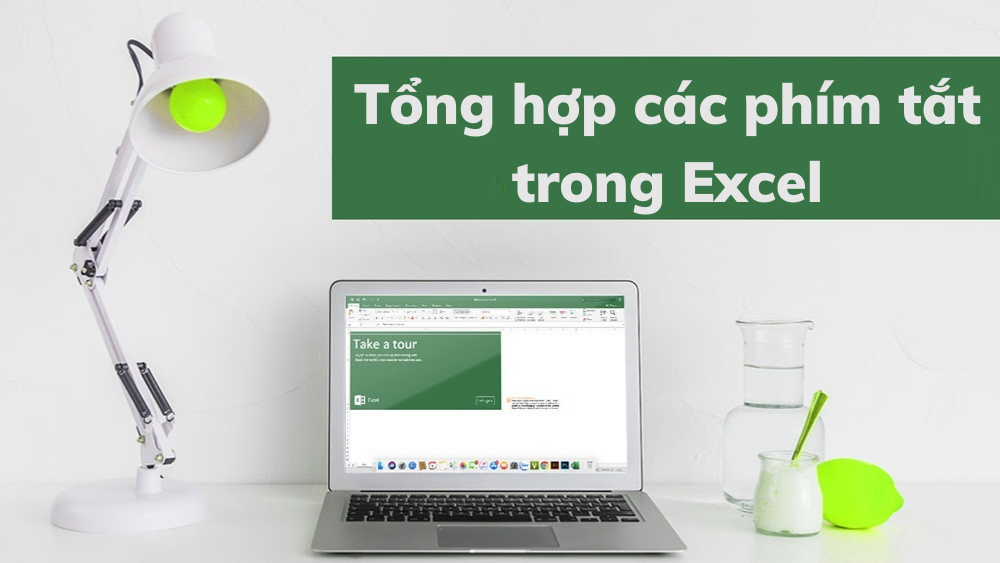Microsoft Excel được biết đến là bảng tính tiện ích giúp người dùng tính toán nhanh chóng và chuẩn xác các khối dữ liệu lớn. Excel tối ưu hóa việc tính toán trở nên dễ dàng hơn bao giờ hết cho người dùng, đặc biệt là dân kế toán.
Với những số liệu dày đặc, dữ liệu lên đến hàng trăm trang, việc sử dụng chuột sẽ “ngốn” rất nhiều thời gian. Nhưng nếu nắm chắc công thức, tổ hợp các phím tắt trong Excel thành thạo sẽ giúp bạn giảm thiểu thời gian và thực hiện công việc hiệu quả hơn.
#1. Phím tắt trong Excel cơ bản
- Alt + Enter: Xuống dòng trong cùng một ô Excel.
- Enter: Hoàn thành nhập một ô và di chuyển xuống ô phía dưới.
- Shift + Enter: Hoàn thành một ô và di chuyển lên ô phía trên.
- Tab/ Shift + Tab: Hoàn thành nhập một ô và di chuyển đến ô bên phải/ bên trái.
- Esc: Hủy bỏ thao tác sửa trong một ô.
- Backspace: Xóa ký tự bên trái con trỏ văn bản hoặc xóa các lựa chọn.
- Delete: Xóa ký tự bên phải con trỏ văn bản.
- Ctrl + Delete: Xóa tất cả nội dung được bôi đen.
- Ctrl + Shift + : (Dấu hai chấm): Nhập thời gian vào ô.
- Alt + H + F + C: Phím tắt tô màu trong Excel. Bạn chọn ô dữ liệu muốn đổi màu, nhấn Alt + H, vẫn giữ Alt nhấn tiếp F, tiếp tục giữ Alt và nhấn C rồi chọn màu cần đổi.
- Ctrl + X: Cắt dữ liệu.
- Ctrl + C: Copy dữ liệu.
- Ctrl + O: Mở file dữ liệu đã lưu.
- Ctrl + N: Mở file dữ liệu mới.
- Ctrl + S: Lưu tài liệu.
- Ctrl + I: Định dạng chữ nghiêng.
- Ctrl + B: Định dạng chữ in đậm.
- Ctrl + Z: Hủy thao tác.
- Ctrl + A: Bôi đen toàn bộ văn bản.
- Ctrl + P: Bật hộp thoại in ấn.
- Ctrl + U: Gạch chân.
- Ctrl + W: Đóng tài liệu.
- Alt + Z: Chuyển chế độ gõ từ Tiếng Anh sang Tiếng Việt.
- Alt + F4: Thoát Excel.

#2. Phím tắt trong Excel định dạng dữ liệu
Định dạng chữ
- Ctrl + 1: Hiển thị hộp thoại Format Cells sử dụng thao tác định dạng kiểu chữ, kiểu số.
- Ctrl + B (Ctrl + 2): Áp dụng hoặc hủy bỏ định dạng in đậm.
- Ctrl + I (Ctrl + 3): Áp dụng hoặc hủy bỏ định dạng in nghiêng.
- Ctrl + U (Ctrl + 4): Áp dụng hoặc hủy bỏ gạch ngang dưới chân chữ/ số.
- Ctrl + 5: Áp dụng hoặc hủy bỏ định dạng gạch ngang.
- Alt + ‘ (Dấu nháy đơn): Hiển thị hộp thoại Style.
Định dạng số
- Ctrl + Shift + $: Áp dụng định dạng tiền tệ với hai chữ số thập phân.
- Ctrl + Shift + ~: Áp dụng định dạng số kiểu General.
- Ctrl + Shift + #: Áp dụng định dạng ngày tháng theo kiểu: Ngày, tháng và năm.
- Ctrl + Shift + @: Áp dụng định dạng thời gian với giờ, phút, chỉ ra AM/ PM.
- Ctrl + Shift + ^: Áp dụng định dạng số khoa học với hai chữ số thập phân.
- Ctrl + Shift + !: Áp dụng định dạng dữ liệu là số lấy 2 giá trị thập phân và sử dụng dấu “-” cho giá trị âm.
- Ctrl + Shift + %: Áp dụng định dạng số liệu % không có chữ số thập phân.
- F4: Áp dụng lặp lại định dạng cuối cùng.
Định dạng căn chỉnh ô
- Alt + H, A, R: Áp dụng định dạng căn ô sang bên phải màn hình
- Alt + H, A, C: Định dạng căn giữa ô.
- Alt + H, A, I: Định dạng căn ô sang bên trái màn hình.
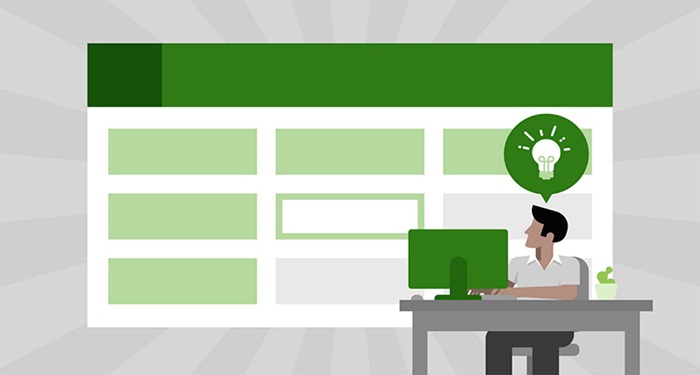
#3. Phím tắt trong Excel chèn và chỉnh sửa dữ liệu
Phím tắt Undo/ Redo
- Ctrl + Z: Hoàn tác hành động vừa thực hiện trước đó – Undo.
- Ctrl + Y: Đi tới hành động đã làm trước đó – Redo.
Phím tắt làm việc với Clipboard
- Ctrl + C: Sao chép nội dung của ô được chọn.
- Ctrl + X: Cắt nội dung của ô đã được chọn.
- Ctrl + V: Dán nội dung từ Clipboard vào ô được chọn.
- Ctrl + Alt + V: Mở hộp thoại để dán (Paste) đặc biệt.
Phím tắt chỉnh sửa về căn chỉnh ô
- Ctrl + D: Copy nội dung ở ô phía trên.
- Ctrl + R: Copy ô bên trái.
- Ctrl + ”: Copy nội dung ô phía trên và ở trạng thái chỉnh sửa.
- Ctrl + ‘: Copy công thức ở ô phía trên và ở trạng thái chỉnh sửa.
- Ctrl + -: Hiển thị menu chèn ô/ hàng/ cột.
- Shift + F2: Chèn/ chỉnh sửa chú thích cho ô.
- Shift + F10, sau đó M: Xóa chú thích.
- Alt + F1: Tạo lập và chèn biểu đồ với dữ liệu trong phạm vi hiện tại.
- F11: Tạo và chèn biểu đồ với dữ liệu trong phạm vi hiện tại của một Sheet biểu đồ riêng biệt.
- F2: Chỉnh sửa ô đang chọn với con trỏ chuột đặt ở cuối dòng.
- Ctrl + K: Chèn một liên kết.
- Enter (Trong một ô có chứa liên kết): Kích hoạt liên kết.
Ẩn và hiện ô được chọn
- Ctrl + 9: Ẩn hàng đã chọn.
- Ctrl + Shift + 9: Bỏ ẩn hàng đang ẩn trong vùng lựa chọn chứa hàng đó.
- Ctrl + 0: Ẩn cột được chọn.
- Alt + Shift + mũi tên bên trái: Bỏ nhóm hàng hoặc cột.
- Alt + Shift + mũi tên bên phải: Nhóm hàng hoặc cột.
#4. Phím tắt trong Excel điều hướng
- Phím mũi tên: Di chuyển lên, xuống, sang trái hoặc sang phải trong bảng tính.
- Pg Dn/ Pg Up: Di chuyển xuống cuối bảng tính/ lên đầu bảng tính.
- Alt + Pg Dn/ Alt + Pg Up: Di chuyển màn hình sang phải/ trái trong bảng tính.
- Tab/ Shift + Tab: Di chuyển một ô sang phải/ trái trong bảng tính.
- Home: Di chuyển đến ô đầu tiên của hàng một trong bảng tính.
- Ctrl + Home: Di chuyển đến ô đầu tiên trong bảng.
- Ctrl + End: Di chuyển đến ô cuối cùng trong bảng tính.
- Ctrl + F: Phím bật hộp thoại tìm kiếm.
- Ctrl + H: Phím tắt thay thế nội dung đã tìm kiếm.
- Shift + F4: Lặp lại thao tác tìm kiếm trước đó.
- Ctrl + G (hoặc F5): Hiển thị hộp thoại “Go to”.
- Ctrl + Phím mũi tên: Di chuyển tới các ô bên cạnh, lên, xuống trái, phải trong dữ liệu.

#5. Phím tắt chèn công thức trong Excel
- Shift + F3: Hiển thị hộp thoại Insert Function.
- Ctrl + A: Bôi đen tất cả, tương tự như bôi đen toàn bộ văn bản trong Word.
- Ctrl + Shift + A: Định dạng chèn dấu () và các đối số của hàm sau khi nhập tên hàm vào công thức.
- Shift + F3: Chèn thêm một hàm thành một công thức.
- Ctrl + Shift + Enter: Nhập công thức là một công thức mảng.
- F9: Tính tất cả các bảng trong toàn bộ bảng tính.
- Shift + F9: Tính toán bảng tính hiện tại.
- Ctrl + Shift + U: Chuyển chế độ mở rộng hoặc thu gọn thanh công thức.
- Ctrl + ‘ (Ctrl + D): Nếu muốn copy nội dung của dòng trên xuống dòng bên dưới, bạn chỉ cần đặt con trỏ chuột ở ô phía dưới và nhấn tổ hợp phím này.
- Ctrl + Pg Dn (PageDown): Phím tắt chuyển sang Sheet ngay bên phải Sheet đang mở.
- Ctrl + Pg Up (PageUp): Chuyển sang Sheet bên trái Sheet đang mở.
- Ctrl + Phím mũi tên: Di chuyển tới dòng trên cùng, dưới cùng, bên trái, bên phải của bảng tính. Với phím tắt này, bạn không phải sử dụng đến chuột kéo thanh trượt để tìm tới ô cuối bảng, nhất là bảng tính dài.
- Ctrl + Phím mũi tên + Shift: Bôi đen vùng dữ liệu tới cuối bảng thay vì chỉ di chuyển ô chọn xuống cuối bảng.
- Click đúng chuột trái tại ô: Sao chép công thức xuống cuối bảng. Thông thường, để copy xuống các hàng bên dưới khi xuất hiện dấu “+” thì giữ và kéo chuột tới cuối bảng. Tuy nhiên, cách này nhanh hơn, bạn đặt chuột vào vị trí dấu cộng và click đúp chuột trái và công thức sẽ được copy xuống dưới.
- Ctrl + Shift + 1 (!): Định dạng ô dạng số thập phân với 2 số sau dấu phẩy.
- Ctrl + Shift + 4 ($): Định dạng ô tiền tệ $.
- Ctrl + Shift + 5 (%): Định dạng ô là số %.
- F4: Lặp lại thao tác vừa thực hiện.
- Alt +=: Chèn công thức tính tổng vào ô tính Sum().
- Ctrl + Shift +; (Dấu chấm phẩy): Điền nhanh thời gian hiện tại vào ô trong bảng tính.
- Ctrl +;: Điền ngày hiện tại vào ô.
- Ctrl + ~: Xem toàn bộ các ô ở dạng công thức.
Trên đây là tổng hợp các phím tắt trong Excel chuẩn chỉnh mà Trang thủ thuật đã tổng hợp để gửi đến bạn. Hy vọng qua bài viết này bạn có thể khám phá thêm nhiều tổ hợp phím hữu ích, hỗ trợ tốt hơn cho việc học tập cũng như xử lý công việc nhé!